Lokalni disk i. Kako stvoriti lokalni disk D? Korak po korak upute
- Tvrdi disk
- Lokalni pogoni
- CD, DVD, Blu-ray i još mnogo toga
- Disk za čišćenje
- Za što je disk s upravljačkim programima?
- Zašto su nam potrebni lokalni pogoni?
- Stvaranje lokalnih pogona i pohranjivanje informacija o njima.
- Što trebam učiniti ako nedostaje pogon D?
- Kako vratiti disk D?
Diskovi su različiti: tvrdi, lokalni, CD, DVD, itd. Utvrđivanje svrhe svakog od njih je teško, ali nužno. Zato što je to doba tehnologije potrebno. Pa zašto ti treba disk?
Tvrdi disk
Tvrdi disk je u blok sustava računalo. Što je tvrdi disk u računalu? Sve informacije pohranjuju se na tvrdi disk. operativni sustav i sve programe. Na računalu vidimo informacije pohranjene na tvrdom disku u odjeljku "Moje računalo": Lokalni disk C "," Lokalni disk D ".
Lokalni pogoni
Tvrdi disk je podijeljen na dijelove: "Lokalni disk C" i "Lokalni disk D". Na diskove možete pohraniti programe, datoteke, filmove, glazbu itd. Ali ako postoji C pogon, zašto trebamo D pogon? Činjenica je da je operativni sustav oštećen malware , sve datoteke su oštećene. Za podešavanje normalnog rada računala morate ponovno instalirati operativni sustav. Sve što je pohranjeno na lokalnom C pogonu nije obnovljivo. Dakle, trebate disk D, možete spremiti podatke o njemu u slučaju ponovne instalacije OS-a. Preporučuje se da najvažnije datoteke i arhive na disku D zadržite kako biste izbjegli rizik od gubitka tih dokumenata.
CD, DVD, Blu-ray i još mnogo toga
Sve gore navedeno su prilično opipljive stvari, za razliku od lokalnih pogona. Takvi diskovi su izrađeni u obliku plastičnog diska, s otvorom u sredini. Da bi se utvrdilo za što su potrebni diskovi, potrebno ih je posebno obraditi.
CD - CD - ovi. Postoje dvije vrste CD-R, snimaju informacije, koje su moguće samo jednom, i CD-RW, podatke o snimanju, što je moguće nekoliko puta. Kapacitet memorije do 900 MB (90 minuta snimanja).
DVD - digitalni višenamjenski diskovi. Postoje tri vrste: DVD-R, DVD-RW, DVD-RAM. Svrha takvih diskova je vrlo jednostavna. Oni su potrebni za pohranu informacija: audio, visokokvalitetni videozapisi, razne datoteke i dokumenti. DVD-R se uopće ne može ponovno napisati. DVD-RW može se prepisati do 1000 puta. DVD-RAM može se prepisati do 100 tisuća. vrijeme. kapacitet DVD diskovi 17 GB. DVD pouzdaniji od CD-ova.
Blu Ray (BD) - optički diskovi u odnosu na novi standard. Takvi diskovi potrebni su za pohranjivanje velikih količina informacija (najčešći je do 50 GB), uključujući pohranu visokokvalitetnog zvuka i videozapisa. Rijetko postoje BD diskovi kapaciteta do 320 GB. Oni su također podijeljeni u nekoliko tipova: BD-R, koji se može snimiti jednom, BD-RE se može snimati više puta, BD-RE DL se može snimati više puta do 50 GB.
Disk za čišćenje
Za čišćenje leća raznih uređaja za reprodukciju i pogona diska potreban je disk za čišćenje. A to je, s druge strane, nužno da se diskovi "ne usporavaju", a gledanje informacija iz njih se ne pretvara u vrlo težak proces. Disk za čišćenje se prodaje zajedno s tekućinom za čišćenje, a na samom disku nalazi se četka.
Za što je disk s upravljačkim programima?
Takvi diskovi sadrže softver koji, ako je instaliran na računalu, može pristupiti hardveru uređaja za koji je namijenjen ovaj upravljački program (web-kamere, skeneri, kamere).
- Winchester, koji je fizički nositelj Informacije. Tvrdi disk se pak može podijeliti na takozvane lokalne diskove . tj Tvrdi disk je fizički opipljiv predmet koji možete dodirnuti. No, lokalni pogoni su particije na tvrdom disku, koje operativni sustav percipira kao nekoliko virtualnih medija. Radi lakšeg razumijevanja, zamislite apartman sa sobama. U ovom primjeru, ukupna površina stana podijeljena je na nekoliko soba. Sobe mogu biti jedna, dvije ili više. tj možemo reći da su sobe lokalni diskovi na istom fizičkom mediju.
Tvrdi disk fizička je stavka za spremanje podataka. Možete ga pogledati i dodirnuti. Nalazi se u jedinici sustava.
Lokalni disk je virtualni medij za pohranu koji ne postoji u fizičkom stanju i nalazi se u obliku particije na tvrdom disku.
Zašto su nam potrebni lokalni pogoni?
Zašto su nam potrebni lokalni pogoni, jer možete koristiti cijeli tvrdi disk, "raspršujući" sve informacije o mapama? Naravno, to možete učiniti u ovom slučaju, imat ćete jedan logički pogon koji zauzima cijeli volumen tvrdog diska. Vratimo se analogiji s apartmanom. Pretpostavimo da imate dovoljnu veličinu ukupne površine u kojoj nema podjele na sobe. Dnevni boravak, spavaća soba, kuhinja i kupaonica nalaze se u istoj prostoriji bez pregrada i vrata. Malo je vjerojatno da ćete živjeti u takvom stanu. Također u računalu, podijelite tvrdi disk logički pogoni služi za prikladno pohranjivanje informacija i osigurava normalno funkcioniranje operativnog sustava. Na primjer, imate operacijski sustav i programe koje trebate na jednom disku, glazbene datoteke sortirane u mape pohranjene su na drugoj, treće datoteke i (ili) fotografije, također raspoređene u mape, pohranjene su u trećem videozapisu.
Možete vidjeti koje pogone imate u sustavu i njihov volumen klikom lijeve tipke miša na gumb “Start” , odaberite stavku izbornika “Računalo” .
Stvaranje lokalnih pogona i pohranjivanje informacija o njima.
Lokalni pogoni se stvaraju tijekom instalacije operativnog sustava pomoću upita instalacijski program , takozvani čarobnjak za instalaciju. Nakon instalacije sustava moguće je stvoriti, izbrisati, podijeliti i spojiti lokalne diskove. Za to postoje posebni programi. Operativni sustav nužno dodjeljuje latinično slovo svim lokalnim pogonima: C, D, E, itd. Osim oznake slova, možete i sami dati naziv diska ili ga preimenovati. Na primjer, nazovite disk "Sustav", a disk D - "Dokumenti".
na Primjer sustava Windows 7, kako bi nazvali disk ili ga preimenovali, lijevim klikom na gumb “Start” , u desnom dijelu izbornika odaberite stavku “Računalo” . Otvorit će se prozor s dostupnim lokalnim pogonima. odabrati pogon koji želite i kliknite desnom tipkom miša kontekstnom izborniku gdje odaberite "Svojstva" . U prozoru koji se otvori, unesite naziv diska i kliknite "Primijeni" . U prozoru s svojstvima možete vidjeti i ukupnu veličinu lokalnog diska, koliko prostora se koristi za datoteke i mape i koliko je slobodno.
Ovisno o veličini tvrdog diska, možete stvoriti nekoliko lokalnih. Mogu biti jednake ili različite, ovisno o vašim potrebama. Pretpostavimo da na tvrdi disk pohranite mnogo filmova i fotografija. U ovom slučaju, bilo bi razumno dodijeliti veći volumen za video zbirku nego za disk pod fotografijom, jer Videodatoteke su velike.
Bez obzira na to koliko lokalnih particija imate na sustavu, najvažniji će biti pogon C, koji se naziva sistemska particija. Ovo je zadana postavka za veliku većinu programa. Preporučljivo je dodijeliti 50-60 GB prostora za sistemsku particiju. Ne preporučuje se pohranjivanje dokumenata na disk C, jer ako trebate ponovno instalirati operativni sustav, riskirate gubitak svih podataka. Tijekom instalacije sustava svi se podaci na ovom odjeljku brišu. Stoga, napravite pravilo za sebe da ne pohranjujete svoje dokumente u odjeljak C, unatoč činjenici da su prema zadanim postavkama u sustavu Windows podaci za spremanje poslani u paket Moji dokumenti u ovom odjeljku. Da biste to učinili, bilo koji raspoloživi lokalni disk.
Udio.Pozdrav prijatelji! Neki dan mi je jedan od naših čitatelja postavio pitanje: "Kako stvoriti D pogon na prijenosnom računalu u komandnoj liniji?", U vezi s kojim sam se prisjetio jednog zanimljivog slučaja. Jednom me je jedan prijatelj zamolio da ga podijelim tvrdi disk drugim riječima, da bi stvorio disk D (nije važno kako imenovati disk, iako je F), naravno da sam ga pokušao stvoriti na uobičajeni način - otvorio sam snap-in za upravljanje diskovima, desnom tipkom miša kliknuo na disk C: "Compress", ali kao rezultat toga, sistemska particija C: 900 GB se smanjila za samo 100 GB, to se događa zbog datoteke stranične memorije, fragmentacije tvrdi disk i druge razloge, brzo možete riješiti problem uz pomoć AOMEI-jevog upravitelja particija na tvrdom disku. Pomoć u particijama Standardno izdanje, ali ga nisam imao kod sebe i nije ga bilo moguće preuzeti na internetu, moj prijatelj nije imao internet. Ostao je samo jedan alat - naredbeni redak. Pomoću naredbe "shrink querymax" saznao sam da će uslužni program diskpart moći iz diska stisnuti potreban prostor na disku (C :).
Neka ploča pokreće prijenosno računalo. Pogledajte to na tvrdi disk Laptop ima jednu sistemsku particiju veličine C: 914 GB.
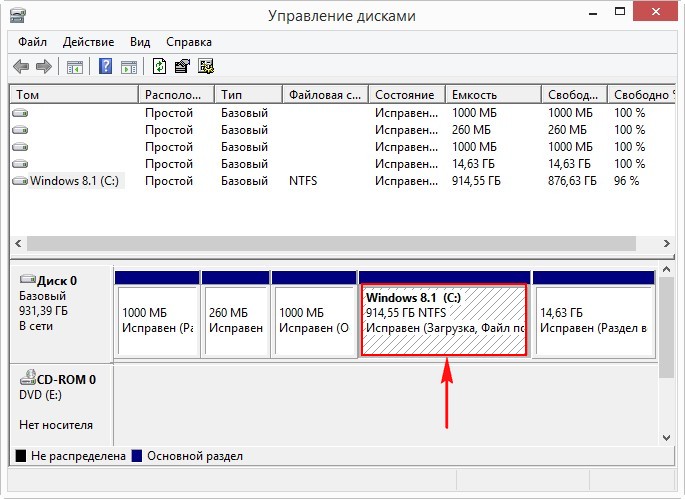
Stvorite disk D: u naredbenom retku. Pokrenite naredbeni redak kao administrator
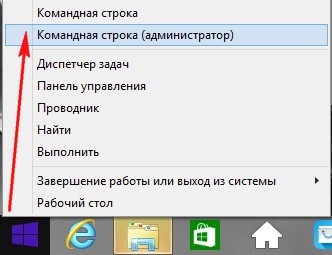
i unesite naredbe:
Diskpart (pokrećemo uslužni program konzole s sučeljem naredbenog retka za rad s diskovima)
Lis vol (ova naredba prikazuje popis particija tvrdog diska, vidimo da je Volume 1 particija (C :) sa instaliran sustav Windows 8.1)
Sel vol 1 (ovom naredbom odaberite Volume 1 (particija (C :) s instaliranim Windows 8.1)))
Smanji querymax (ova naredba će pokazati koliko možete “odgrizati” prostor iz odjeljka (C :)). Odgovor je "Maksimalni broj višekratnih bajtova: 876 GB", to jest, diskpart uslužni program može komprimirati disk C: na 876 GB, ali nam je potrebno mnogo za disk (D :).
Što trebam učiniti ako nedostaje pogon D?
Tvrdi disk računala obično se dijeli na nekoliko dijelova koji se nazivaju lokalni diskovi. To je učinjeno radi praktičnosti korisnika, jer bi bilo glupo spremati osobne i sistemske datoteke na istoj particiji. To je zbog činjenice da datoteke sustava mogu se zamijeniti ili obnoviti. Najčešće, u ovom slučaju, dolazi do djelomičnog ili čak potpunog gubitka datoteka i informacija.Ako bismo napravili isti postupak s osobnim podacima, računalo bi, kao medij za pohranu, izgubilo sve svoje značenje.
Dakle, ako ste već imali nekoliko particija na računalu, ali nešto je pošlo po zlu i D pogon se nije obeshrabrio. Ovo nije fatalno i, nažalost, događa se.
Jednom se jedan od mojih prijatelja našalio. Dečki, kada smo igrali za njezin laptop, odlučili smo sakriti svoj lokalni disk. Čini se da je to nevina šala. No, djevojka je, neznanjem i zahvaljujući svojoj paničkoj prirodi, nije izmislila ništa bolje nego uzeti i ponovno instalirati cijeli operativni sustav.
Kako ne biste počinili takve pogreške, preporučujemo da pročitate ovaj članak. Postoji nešto kao "skriveni disk". Ovo je iz gornje priče. Ako idemo na:
Moje računalo - upravljanje
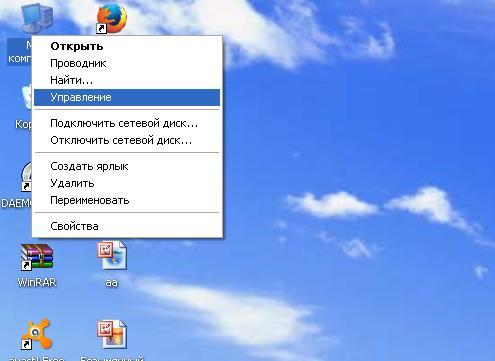
Upravljanje diskovima
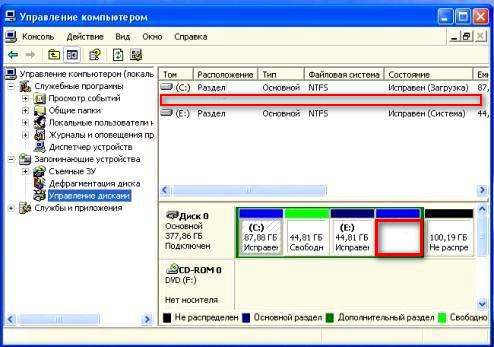
Tada ćemo vidjeti da nema mjesta. To će biti naš disk koji nedostaje. Da biste ga vratili, morate uložiti minimalan napor.
Kako vratiti disk D?
- Prije svega, savjetujemo vam da provjerite je li vaše pismo lokalnog pogona odletjelo. To se ponekad događa ako se virus ili crv pojavi na vašem računalu. Da biste uklonili ovaj problem u istom upravljanju diskom, morate dodijeliti ime neiskorištenom prostoru (to jest, lokalnom disku s kojeg je ime preletjelo).

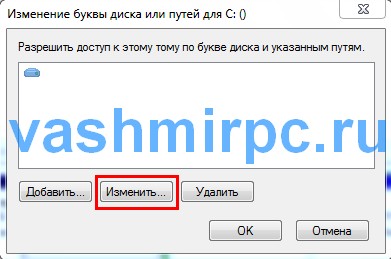
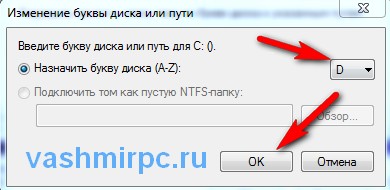
- Ako to ne pomogne, možda je vaša situacija nešto složenija. Lokalni disk nestaje u slučaju da je pogođen virusnim programima ili ljudskim utjecajem.Da biste u potpunosti obnovili naš lokalni disk bez gubitka podataka, trebate koristiti AcronisDisk Director11. To je izgrađen-in alat pod nazivom AcronisRecoveryEXPert koji nosi funkciju vraćanja particija tvrdog diska. Koristeći ga, ne možete previše gnjaviti i naprezati, jer su svi najosnovniji i, možda, nerazumljivi radovi na nekim mjestima, ovaj alat obavlja u izvanmrežnom načinu rada.
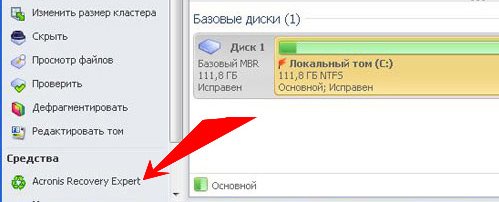
- Pomoću savjeta programa AcronisDisk Director11 možete lako vratiti bilo koju particiju tvrdog diska. Štoviše, najvažnije je da će svi osobni podaci i datoteke na njemu biti spremljeni od trenutka kada je računalo uspješno konfigurirano (to jest, isto kao i kod potpunog oporavka sustava).
Ako je vaš disk d nestao bez ikakvog razloga, nemojte paničariti i nemojte biti tužni zbog "istih slika iz prošlog ljetnog odmora". Svi podaci podliježu oporavku. Usput, u svijetu softver davno su se pojavili posebni programi koji mogu ili vratiti podatke na tvrdi disk, ali i vratiti cijeli tvrdi disk čak i ako je mehanički oštećen.
Sumirajući, želim reći da čak i ako niste jako dobri u računalnoj tehnologiji, ne bi trebali paničiti kada imate i najmanji problem. Slažem se, ponekad postoje situacije u kojima ste, čak i sa banalnim nestankom snage, spremni skinuti kosu. Ali sve je to takva sitnica da svaki korisnik računala mora razumjeti elementarne stvari - svaka šteta može biti fiksirana ili zamijenjena elementom.
Lokalni disk je mjesto gdje ćemo pohraniti sve važne informacije.
U računalu, mnoge različite ikone, gumbi i natpisi. Neke od njih koristimo (ili ćemo koristiti), a neke nikada nećemo trebati. Sve ove ikone i gumbe saznat ćete na sljedećim lekcijama. U ovoj lekciji govorit ćemo o najvažnijim ikonama na računalu - o lokalnim pogonima.
Otvorite Moje računalo. Ista se ikona može nazvati i "Računalo". Nalazi se na radnoj površini, odnosno na zaslonu, ili u gumbu "Start".
Nakon što ste otvorili "Moje računalo", u sredini prozora vidjet ćete nekoliko ikona. O većini tih ikona razgovarat ćemo u lekciji “Kako otvoriti disk i flash pogon”. Sada nas zanimaju ikone koje se nazivaju "Lokalni diskovi". Barem jedan takav disk je uvijek u računalu, ali ih je više. Najčešće su dvije.


Lokalni disk je dio računala u kojem su pohranjene sve informacije na računalu (video, glazba, dokumenti, fotografije). Možete ga usporediti sa sobom u apartmanu. Ako je lokalni pogon jedan, onda možemo reći da imate jedno- sobno računalo.
Najbolje od svega je to što računalo ima dva ili tri lokalna diska. Sada ćemo pokušati shvatiti zašto su oni potrebni i zašto se koriste.
Jedan lokalni disk je uvijek tu. To se zove "Lokalni disk C". Otvorite ovu ikonu i vidjet ćete nekoliko mapa s engleskim imenima.
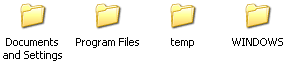
Unutar tih mapa nalaze se i druge nejasne mape i datoteke. Oni su "odgovorni" za rad računala. To znači da su te mape i datoteke računalni sustav ili, kako se još nazivaju, operativni sustav. sustav Windows ,
Ako vi i ja nešto razbijemo, uklonite bilo koju mapu ili datoteku, promijenite ime, a zatim računalo može uspjeti. Stoga je u pogonu C bolje ne dirati ništa. Najbolje od svega, ne ulazite u to. Barem dok ne naučimo slobodno koristiti računalo.
Više nas zanimaju i drugi lokalni pogoni. Zatvorite prozor i ponovno otvorite Moje računalo.
Ako imate samo jedan lokalni disk, to nije jako dobro. Poželjno je podijeliti ga na nekoliko dijelova. Istina, bolje je da to ne radite sami. Pozovite poznatog računalnog tehničara ili računalnog čarobnjaka.
A drugi pogoni su najvažnije ikone računala. U njima ćemo pohraniti sve naše informacije - knjige, glazbu, fotografije i slike, dokumente i tako dalje.
Otvorite bilo koji disk (D ili E). Ako ste nedavno kupili računalo, onda najvjerojatnije neće biti ništa u njemu. Ali ako je računalo korišteno, tada će lokalni diskovi sadržavati datoteke i mape s informacijama. Možete "hodati" na tim datotekama i mapama. Još jednom ću vas podsjetiti: sve naše podatke pohranit ćemo u Lokalne pogone. To vrijedi za pogon D i bilo koji drugi osim za C (u njemu postoji sustav, a mi tamo nemamo što raditi).
Mnogi ljudi nesvjesno pohranjuju svoje podatke u "Moji dokumenti" i na radnu površinu (na zaslonu). Ovo je velika pogreška. Pogledajmo kako su stvari na vašem računalu. Zatvorite sve otvorene prozore. Pogledajte što imate na radnoj površini (na zaslonu). Ne obraćajte pažnju na mape i datoteke sa strelicama. Nazivaju se etiketama i do sada nas ne zanima. Pogledajte ima li mapa i datoteka bez strelica. To je točno ono što ne bi trebalo biti na radnoj površini, trebali bi biti na lokalnom disku D ili na bilo kojem drugom mjestu osim na pogonu C.
Možete naučiti kako prenijeti datoteke i mape u lokalne diskove iz lekcije "Kopiraj".
Otvorite i Moji dokumenti. Ova se ikona nalazi na radnoj površini ili u gumbu "Start".
Ako postoji nekoliko mapa, na primjer, "Moje slike", "Moja glazba", "Moji videozapisi" i te su mape prazne ili gotovo prazne, onda je sve u redu. Ali ako u Mojim dokumentima ima puno datoteka i mapa i znate da u njima ima važnih informacija, morat ćete ih prenijeti na Lokalne diskove (D ili E).
Činjenica je da se Desktop, kao i mapa My Documents, zapravo nalaze u pogonu C. To jest, gdje imamo operacijski sustav Windows. I ako se iznenada nešto dogodi računalu, na primjer, sustav se zabrlja ili virus prodire, postoji velika vjerojatnost da će sve biti izbrisano iz My Documents i sa Desktopa. Osim toga, lokalni C pogon može se preliti i računalo će početi raditi vrlo sporo ili će prestati raditi.
Bolje je da ne riskirate još jednom i "dodate" sve važne mape i datoteke na disk D ili bilo koji drugi lokalni disk, osim C.
Zašto su nam potrebni lokalni pogoni?Što trebam učiniti ako nedostaje pogon D?
Kako vratiti disk D?
Pa zašto ti treba disk?
Što je tvrdi disk u računalu?
Ali ako postoji C pogon, zašto trebamo D pogon?
Za što je disk s upravljačkim programima?
Zašto su nam potrebni lokalni pogoni?
Zašto su nam potrebni lokalni pogoni, jer možete koristiti cijeli tvrdi disk, "raspršujući" sve informacije o mapama?
Neki dan mi je jedan od naših čitatelja postavio pitanje: "Kako stvoriti D pogon na prijenosnom računalu u komandnoj liniji?
